快速调节win8笔记本触摸板灵敏度的方法
更新日期:2023-08-24 08:34:13
来源:转载
手机扫码继续观看

最近,有一些Win8笔记本用户反映自己的电脑触摸板使用起来非常不灵敏。其实,这是win8中的触摸板灵敏度设置过低导致的,我们可以通过更改系统默认灵敏度来解决这个问题。接下来,小编就向大家分享快速调节win8笔记本触摸板灵敏度的方法。
具体方法:
1.首先,需要返回到win8系统的传统桌面位置,之后,同时按下win8电脑键盘上的win+X快捷键打开电脑的快捷菜单,在打开的快捷菜单中,点击选择控制面板;

2.在打开的控制面板的界面中,点击选择硬件和声音,在接下来打开的页面中咱们点击“鼠标”打开鼠标的设置页面,因为在的笔记本电脑中,这个触摸板就相当于是一个鼠标,我们可以在鼠标选项里进行调节了;
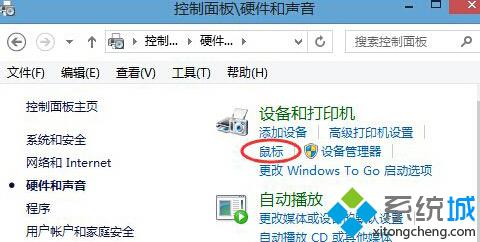
3.在接下来出现的鼠标属性窗口中,将界面切换到指针选项这一栏中,然后就可以对指针移动速度进行调节了,这个就是触摸板的灵敏度。
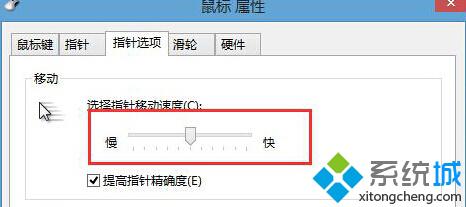
以上就是快速调节win8笔记本触摸板灵敏度的方法。经常使用触摸板的用户,不妨按照小编的方法调整适合自己的触摸板灵敏度吧!
相关推荐:
快速禁用Win8.1系统电脑触摸屏的小技巧【图】
联想笔记本Win8.1系统触摸板不能使用的解决方法
该文章是否有帮助到您?
常见问题
- monterey12.1正式版无法检测更新详情0次
- zui13更新计划详细介绍0次
- 优麒麟u盘安装详细教程0次
- 优麒麟和银河麒麟区别详细介绍0次
- monterey屏幕镜像使用教程0次
- monterey关闭sip教程0次
- 优麒麟操作系统详细评测0次
- monterey支持多设备互动吗详情0次
- 优麒麟中文设置教程0次
- monterey和bigsur区别详细介绍0次
系统下载排行
周
月
其他人正在下载
更多
安卓下载
更多
手机上观看
![]() 扫码手机上观看
扫码手机上观看
下一个:
U盘重装视频












